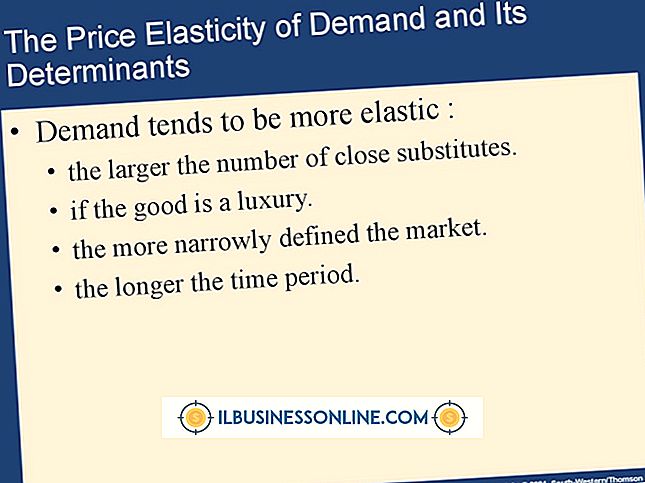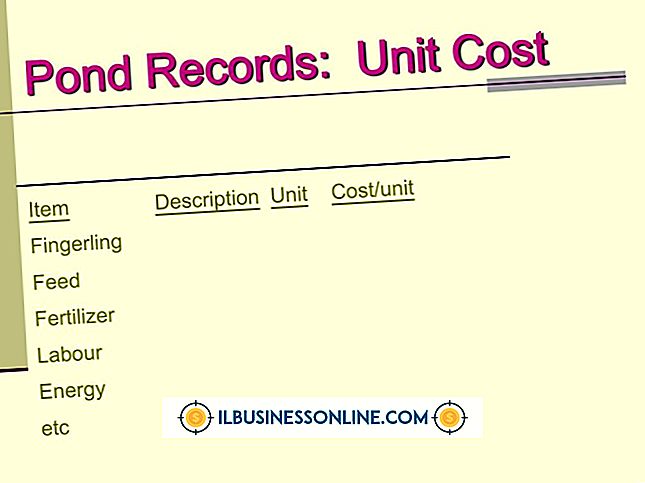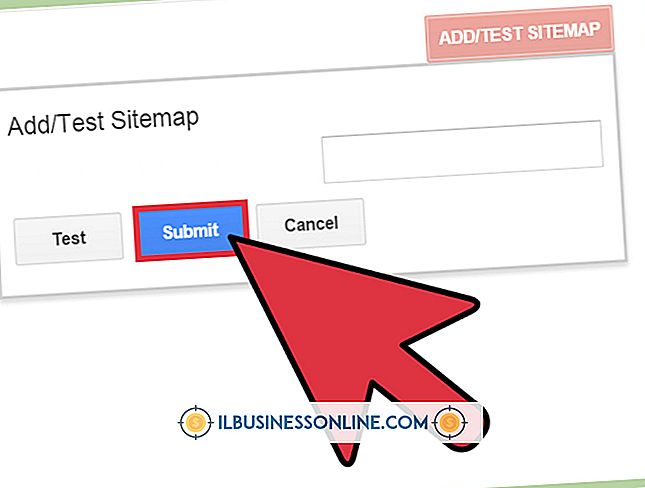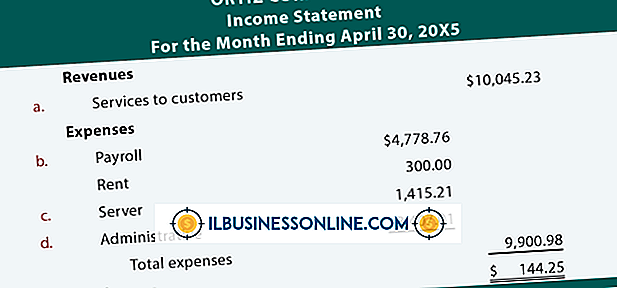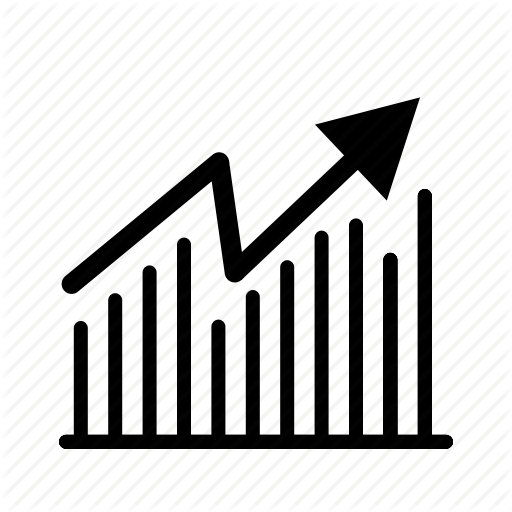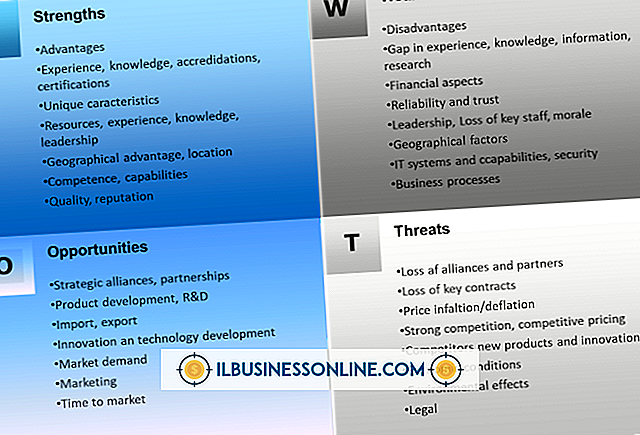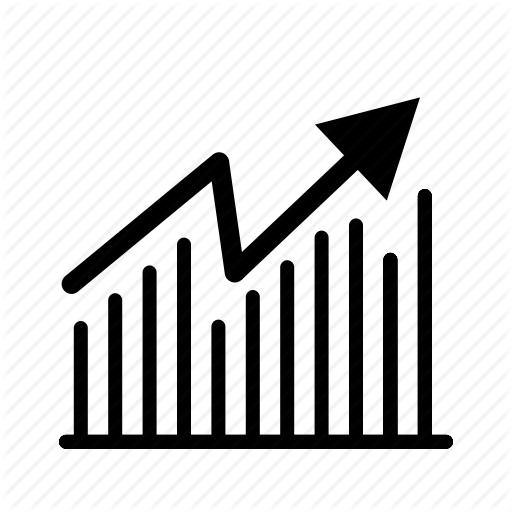Cara Memperlihatkan Partisi di XP

Windows XP memungkinkan pengguna untuk membagi hard drive mereka menjadi partisi. Partisi adalah blok ruang terpisah pada drive yang biasanya diwakili dengan huruf drive yang berbeda. Mempartisi drive memiliki sejumlah manfaat, termasuk memisahkan data untuk alasan organisasi, mengurangi risiko kehilangan data jika drive rusak, dan bahkan potensi kinerja yang lebih baik. Penggunaan partisi terpisah, tersembunyi, yang paling sering adalah pada komputer tempat pabrikan menggunakannya untuk menyimpan data yang diperlukan untuk mengembalikan komputer ke kondisi pabrik-segar.
Mengidentifikasi Partisi Tersembunyi
1.
Buka menu Start dan muat Control Panel.
2.
Klik dua kali ikon Alat Administratif untuk membuka jendelanya, lalu klik dua kali ikon Manajemen Komputer.
3.
Temukan opsi "Manajemen Disk" di bawah set alat "Penyimpanan" di panel kiri dan klik kiri untuk memilihnya. Jika tidak ada alat di bawah "Penyimpanan", klik tanda "+" langsung ke kiri untuk membuka daftar alat. "Manajemen Disk" harus menjadi opsi ketiga.
4.
Temukan partisi tersembunyi di daftar partisi di bagian bawah layar.
5.
Perhatikan nomor drive yang memegang partisi tersembunyi. Nomor drive ada di sisi kiri panel kanan layar dan angka. Ini bukan huruf drive.
6.
Identifikasi nomor partisi dari partisi tersembunyi dan catat. Meskipun alat ini tidak memberi nomor partisi, ia menampilkannya secara berurutan. Partisi paling kiri pada drive adalah Partisi 1, naik satu untuk setiap partisi berturut-turut di sebelah kanan. Dengan kata lain, partisi kedua pada drive adalah Partisi 2, yang ketiga adalah Partisi 3 dan seterusnya. Saat Anda melakukan ini, perhatikan jenis partisi. Ini akan menjadi NTFS atau FAT32.
7.
Tutup alat Manajemen Komputer.
Unhiding the Partition
1.
Pilih "Run" dari Start Menu.
2.
Ketik "cmd" di bidang dan klik "OK." Ini akan memulai prompt baris perintah.
3.
Ketik "diskpart" dan tekan tombol "Enter" untuk memulai utilitas baris perintah Diskpart.
4.
Ketik "pilih disk X, " ganti "X" dengan jumlah drive yang memiliki partisi tersembunyi. Tekan tombol "Enter". Program harus mengatakan "Disk X sekarang adalah disk yang dipilih."
5.
Ketik "pilih partisi X, " lagi mengganti "X" dengan nomor partisi untuk partisi tersembunyi. Setelah Anda menekan tombol "Enter", program akan menunjukkan bahwa ia memilih partisi Anda.
6.
Pastikan Anda memilih partisi yang tepat dengan mengetikkan "partisi detail" dan kemudian menekan tombol "Enter". Diskpart akan mencetak beberapa data, termasuk nomor partisi, jenis, status tersembunyi dan status aktif. Jika tertulis "Tersembunyi: Ya, " Anda bekerja dengan partisi yang tepat.
7.
Perhatikan jenis partisi. Ini akan menjadi kode dua karakter.
8.
Masukkan "set type = 07" jika partisi tersembunyi adalah partisi NTFS atau "set type = 0b" jika itu adalah partisi FAT32, lalu tekan tombol "Enter". Setelah melakukan ini, ketik "Tetapkan" lalu tekan "Enter".
9.
Ketik "keluar" untuk menutup Diskpart, lalu klik kotak tutup untuk mematikan prompt perintah.
Hal-hal yang Dibutuhkan
- Komputer menjalankan Windows XP
Peringatan
- Memasukkan perintah yang salah di diskpart dapat menyebabkan hilangnya data atau mendorong korupsi.